Hasznos Explorer beállításait a Windows 8

Explorer maga is új formája meglehetősen széles körű funkciók és beállítások, mint könnyen látható, kattintson a kis rögtönzött nyílra a jobb felső sarokban, vagy nyomja meg a Ctrl + F1. Hogy legalább egy konfigurációs mappa tulajdonságait. Sok az új felhasználók nem tulajdonítanak nagy jelentőséget, és hiába.
De hála ezeket a beállításokat, akkor nem csak javítja a megjelenését a Windows shell. de emellett egy magasabb szintű biztonságot, és egy kicsit felgyorsítja a munkát az egész rendszert.
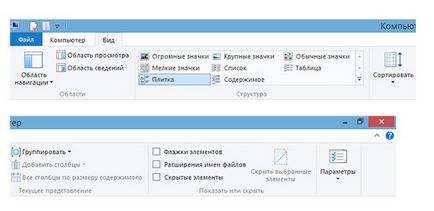
Hogyan érhető el a konfigurációs tulajdonságok mappák a Windows 8
A beállítások eléréséhez tulajdonságait mappák többféleképpen Windows 8 operációs rendszer. Ezek közül az első már venni, leírni. Nyissa meg a szalagot, kapcsoljuk be a „View” fülre, majd kattintson az ikonra a „Beállítások”, majd nyissa meg a megfelelő ablakot.
A második módszer nem kevésbé egyszerű. Próbáljon keresni a Windows 8. Kapcsolja a modul „beállítások”, és a keresőmezőbe írja be a „Mappa beállításai” - a keresési eredmények jelennek meg a bal oldalon a képernyő (Change keresési lehetőségek a fájlok és mappák). És végül, akkor ásni Vezérlőpult, és keresse a „Mappa beállításai” opciót is.
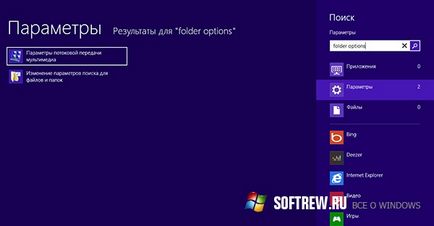
Hasznos beállítások mappatulajdonságok
Szóval, most lássuk, mit lehet és kell változtatni a beállításokat a mappa tulajdonságait. Választható Folder ablakban három fül található - általános, kilátás, és a keresés. Elvileg az „Általános” nem lehet megváltoztatni semmit. Az egyetlen dolog, ami ajánlható, mint az, hogy létrehozza a kullancs „automatikus kibontása az aktuális mappában.”
Ezzel a beállítással a Windows Intézőben, akkor megjelenik egy teljes fát mappák szerkezete. harmadik Beállítások lap „Keresés” is változatlan marad. „View” fülre sok lehetőség, és ott kell maradniuk. Vegyünk néhány közülük.
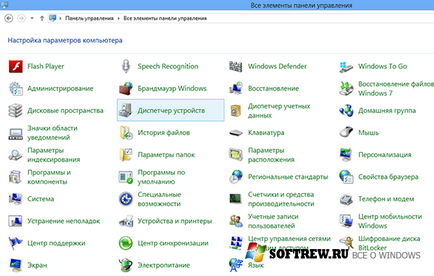
Visszaállítása előző mappa windows bejelentkezéskor.
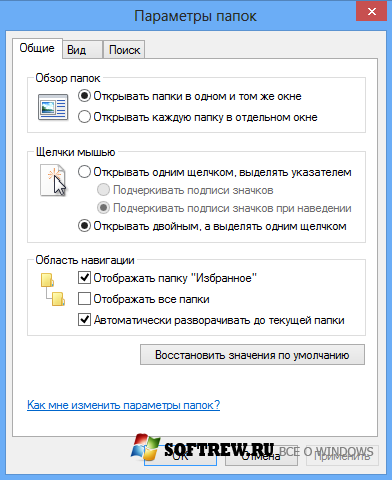
Fuss ablakok mappák külön eljárást.
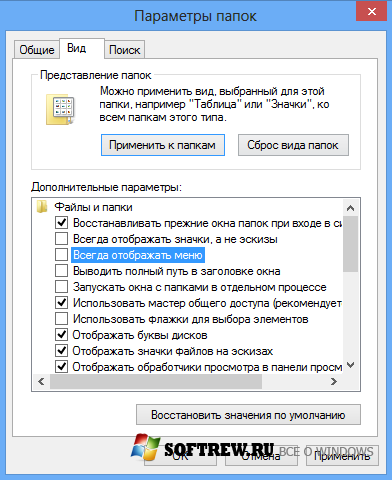
Elrejtése üres meghajtók a Számítógép mappában.
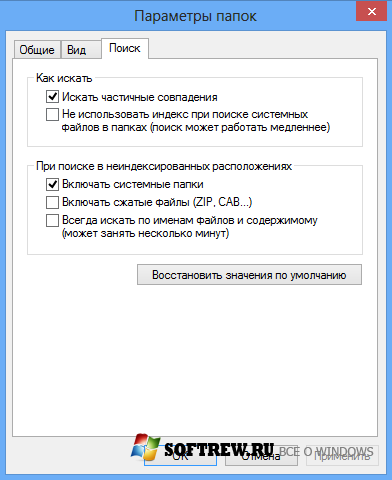
Kiterjesztésének elrejtése ismert fájltípusok.
Ami a beállítást „elrejtése operációs rendszer védett fájljainak” és a „Ne mutassa a rejtett fájlok, mappák és meghajtók”, akkor be kell vonni. Ez azért szükséges, saját biztonsága érdekében. A véletlen törlés vagy módosítás tartalmát ezeket a mappákat is súlyos következményekkel jár az operációs rendszer.
Settings mappa tulajdonságait nem kritikus. Ön szabadon kísérletezni velük, félelem nélkül a teljesítménye az operációs rendszer. Az egyetlen kivétel az opciók leírtuk utoljára. Megváltoztatja a beállításokat, mappa tulajdonságait jelentősen javítja az alapvető funkciókat a Windows Explorer 8 és ezt a munkát a számítógép kényelmesebb és eredményesebb.